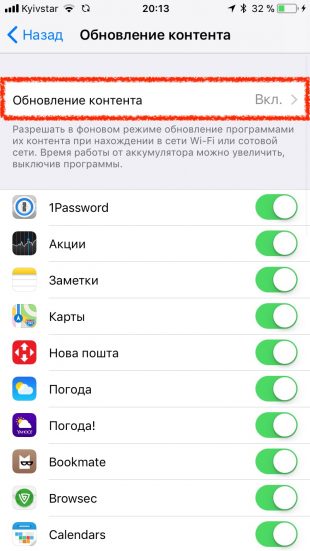Телевизор
Любой пользователь смартфона iPhone может столкнуться со сбоями при загрузке приложения из App Store
. Распространенной проблемой является зависание самого процесса загрузки. Подобная неполадка может возникать и в ходе установки одновременно нескольких приложений или игр. Стоит отметить, что подобная ошибка может возникать после восстановления системы или создания резервной копии.
Чтобы решить проблему зависания загрузки приложения из App Store
, прежде всего необходимо убедиться в том, подключен ли iPhone к сети Интернет. Проверка активного соединения с сетью ограничивается простым открытием любой страницы в браузере Safari. Рассмотрим прочие ситуации при зависаниях в процессе установки приложений, а также методы борьбы с ними:
Содержание
Остановка загрузки без явной на то причины
Рекомендуется кликнуть по иконке самого приложения и немного подождать, ведь ситуация могла быть связана с обычной активацией режима паузы. Если же загрузка приостановилась без каких-либо вмешательств пользователя, можно перезагрузить мобильное устройство . Для этого требуется одновременно удерживать клавиши «Home» и включение/выключение питания. После перезапуска системы, следует попытаться скачать интересующее приложение повторно.
Ошибка в ходе загрузки
Возникновение такого рода ошибок, может быть связано не только с самим устройством и его работой, но и быть вызвано разнообразными факторами в просторах самого App Store. Зачастую, проблема решается повторным скачиванием приложения. Если пользователь наблюдает за зависшей загрузкой устанавливаемого приложения, рекомендуется удерживать его иконку несколько секунд до того момента, как значки приложений начнут шевелиться. Справа, в верхней части таких иконок, появляются крестики, посредством нажатия которых, можно закрывать даже некорректно установленные программы и игры.
Популярный способ проверки работоспособности процесса загрузки приложений из App Store среди пользователей, это дополнительная загрузка любого бесплатного приложения, что позволяет выявить, действительно ли имеется определенная неисправность с первым скачиваемым приложением. Если же ситуация с зависанием повторяется и при дополнительной установке любой бесплатной игры либо программы, рекомендуется выполнить приведенную ниже последовательность действий:
- В настройках системы, следует перейти в пункт «iTunes Store , App Store».
- Кликнуть по логину пользовательского Apple ID, который расположен в верхней части экрана и выбрать «Выйти».
- Ввести повторно данные пользовательской и выполнить вход.
На этом все. Теперь вы знаете что делать, если.
Бывает так, что даже хорошие и качественные вещи нас подводят. Наша машина может сломаться, компьютер перегреться, телефон разбиться. Но все не так просто, когда речь идет о программном обеспечении.
Иногда нам кажется, что ситуация безвыходная и нет никакого способа решения возникшей проблемы. Время от времени, начав загружать какое-либо приложение из App Store на нашем iPhone, мы вдруг понимаем, что это происходит ну очень уж долго. Оказывается, что приложение зависло и перестало работать. Вот здесь начинаются проблемы. Мы можем закрыть приложение App Store, включить/выключить Авиарежим и даже перезагрузить устройство, но это нам вряд ли поможет. Иногда такие приложения висят с иконкой загрузки днями.
Сегодня мы расскажем Вам, как избежать долгого ожидания и принудительно перезагрузить App Store. Для этого нужно всего лишь несколько раз быстро нажать на одну из кнопок внизу экрана приложения App Store — «Подборка», «Топ-чарты», «Просмотр», «Поиск» или «Обновления». Экран приложения станет белым, контент загрузится вновь, а зависшее на стадии загрузки приложение станет на паузу. Теперь Вы можете нажать на иконку загружающегося приложения и оно продолжит загружаться как ни в чем не бывало.
Если же у Вас завис Mac App Store, то здесь все гораздо проще. Для его оживления есть простая комбинация клавиш Command + R.
AppStore изобилует бесплатными приложениями: у пользователя буквально разбегаются глаза, когда он первый раз попадает в этот виртуальный магазин. Пользователь устанавливает забавные приложения одно за другим, не рассуждая об их полезности, а также о том, к чему приведет захламление памяти: устройство будет зависать
. При первых «тревожных симптомах» пользователь уже начинает задумываться, как удалить приложения с Айфона, пока не возникла необходимость сбрасывать настройки до заводских. К счастью, есть несколько способов удаления – владелец «яблочного» гаджета вправе сам выбирать, какой ему больше подходит.
Удаление игр и приложений с рабочего стола (этот метод еще называется методом 5-и касаний
) – простейший вариант. Следуйте такой инструкции:
Шаг 1
. Нажмите кнопку «
Home
«, чтобы вернуться к рабочему столу.
Шаг 2
. Коснитесь пальцем иконки того приложения, которое вы хотели бы удалить, и держите 2-3 секунды, пока все иконки не станут дрожать. После этого можете убрать палец.
Вы увидите, что в верхних левых углах иконок появились «крестики».
Шаг 3
. Нажмите на «крестик» — iPhone запросит подтверждение операции удаления и предупредит, что все данные, хранившиеся в программе, будут стерты.
Шаг 4
. Нажмите «
Удалить
«, и иконка исчезнет с рабочего стола – это значит, что программа удалена с Айфона.
Шаг 5
. Нажмите кнопку «
Home
» еще раз, чтобы иконки перестали «дрожать» и вы снова могли полноценно пользоваться гаджетом.
Обратите внимание, что иконки встроенных приложений тоже «дрожат» при длительном нажатии, но «крестик» над ними не появляется.
Удалить какие-либо стандартные приложения с iPhone невозможно.
Черный экран и крутится кружок
Одна из неприятностей на iOS 12 на iPhone – черный экран при выключении и крутится кружок. Это говорит лишь об одном: ваше мобильное устройство зависло, поймало глюк или произошла системная ошибка. Что бы это ни было, решение проблемы будет по сути одно и то же.
1 способ – при включении перезагрузится c iTunes
Переведите ваше устройство в DFU режим – все действия описаны ниже. Затем выберите функцию восстановления устройства.
1. Подключите ваш девайс к рабочему компьютеру с помощью кабеля USB.
2. Откройте программу iTunes (используйте всегда самую новую версию программы).
3. Одновременно нажмите и удерживайте около 10 секунд боковую кнопку питания и кнопку HOME (на iPhone 7/7 Plus — кнопку уменьшения громкости).
4. Отпустите кнопку питания, но другую при этом удерживайте еще секунд 15.
5. iTunes обнаружит iPhone в режиме восстановления. Экран смартфона при этом должен оставаться выключенным. Теперь вы можете восстановить айфон.
Обратитесь к программе , которая решает системные ошибки на iOS-платформе с помощью входа в режим восстановления и выхода из него всего за несколько кликов. Подробный процесс использования программы описан ниже.
1. Скачайте инструмент Tenorshare ReiBoot на свой компьютер с официальной веб-страницы. После завершения загрузки установите программу и можете сразу же ее запустить на компьютере.
2. Теперь берем в руки ваш айфон, на экране которого при выключении крутится кружок, затем подключаем его с помощью провода USB к ПК. После подключения программа Tenorshare ReiBoot сразу же распознает егои предложит войти в режим восстановления.
3. Теперь нажмите на активную кнопку «Войти в режим восстановления» и дождитесь, когда ваш айфон войдет в этот режим. Об этом будут свидетельствовать появление иконки iTunes и картинки USB на экране мобильного устройства.
4. Как только кнопка «Выйти из режима восстановления» станет доступной, нажмите на нее.
5. Программа Tenorshare ReiBoot запустит автоматическую перезагрузку вашего iPhone. После перезапуска устройство снова включится, и ваша проблема будет решена. Скорее всего, больше вы не увидите, как крутится кружок на черном экране при выключении iPhone.
Не удаляйте программу Tenorshare ReiBoot – она может пригодиться вам еще в будущем, так как может справиться с большинством iOS-ошибок. Обратите внимание, что здесь есть третья кнопка «Решить iOS-зависания». Если на нее нажать, то вы увидите большой список различных проблем(
Даже техника от Apple время от времени дает сбои, которые возникают как по вине производителя, так и по вине пользователя из-за неправильной эксплуатации. К примеру, очень частой ситуацией с девайсами последних моделей является проблема потемневшего экрана. В связи с этим владельцы популярных смартфонов задаются вопросом: «айфон 8 черный экран: что делать в таком случае?». Сейчас мы попытаемся выяснить причину подобной ситуации и найти пути ее решения.
Причины затемненного экрана
К потемнению экрана могут привести следующие ситуации:
- системные сбои, в частности ошибки установки прошивки;
- отход шлейфа дисплея и выход из строя самого экрана;
- проникновение влаги;
- заводской брак.
Многие пользователи сталкиваются с проблемой, когда после завершения звонка при переходе в любое приложение, гаджет блокируется и не реагирует на команды. Если подключиться к iTunes, то программа требует разблокировать вход через сканер отпечатков пальцев. Но как только вы пытались следовать указаниям, экран на iphone 8 становился черным. Именно эта ситуация связана со сбоями в системе.
Не спешите сразу же нести свой смартфон в сервисный центр, ведь существуют некоторые способы, в 80% случаев помогающие решить проблему.
Просто подождите
Иногда зависание загрузок может быть вызвано изменениями на серверах App Store. Возможно вы пытались загрузить приложение как раз в тот момент, когда его обновляли. Это случается очень редко, но, тем не менее, такое может быть. Вернитесь к приложению через какое-то время и проверьте не загрузилось ли оно.
А вы сталкивались с проблемой зависания процесса загрузки приложений из App Store? Каким решением вы для этого пользовались? Поделитесь своим опытом в комментариях.
Мобильный интернет с каждым годом становится все быстрее и дешевле (относительно), поэтому необходимость в беспроводных сетях Wi-Fi постепенно отпадает. Если владельцы смартфонов на базе Android могут использовать интернет от сотового оператора без каких-либо ограничений, то обладатели всех iPhone и iPad от Apple вынуждены испытывать серьезные неудобства. Если при загрузке через мобильный интернет размер скачиваемого из App Store приложения превысит 150 МБ на iOS 11, то появится сообщение об ошибке.
Компания Apple добавила в операционную систему iOS 11 ограничение, которое не позволяет обладателям iPhone и iPad загружать через мобильный интернет программы и игры весом более 150 МБ из магазина App Store. В операционной системе iOS 10 это ограничение было на уровне 100 МБ, а в более ранних сборках все было еще хуже. Сообщение об ошибке от «яблочной» корпорации утверждает, что для загрузки приложения требуется подключаться к сети Wi-Fi.
Скорее всего, американская корпорация намеренно добавила такое ограничение в iOS, чтобы владельцы iPhone и iPad были вынуждены испытывать необходимость в сетях Wi-Fi. Другого объяснения у этого попросту нет, поскольку за мобильный интернет все абоненты платят из своего собственного кармана и, наверное, пользователь имеет право самостоятельно решать, что ему скачивать. Ранее был способ обойти это ограничение, просто включив «Авиарежим» и перезагрузив телефон, однако в iOS 10.3.3 он был закрыт, поэтому долгое время пользователи «яблочных» устройств испытывали большие неудобства.
Тем не менее, существует довольно простой способ, позволяющие обойти ограничение в 150 МБ при загрузке из App Store через мобильный интернет. Работает он крайне просто, причем для осуществления загрузки не потребуется даже выполнять перезагрузку, то есть с точки зрения исполнения он даже проще тех, которые были раньше. Для начала стоит поставить на загрузку одно или нескольких приложений, после чего дождаться появления сообщения об ошибке.
Когда оно появилось, то необходимо перейти в «Настройки» и открыть разделы «Основные» – «Дата и время». Здесь следует деактивировать переключатель напротив «Автоматически», после чего нужно вручную заменить дату на более позднюю. Например, если сейчас 26 ноября, то можно выбрать 27 ноября или 10 декабря – любой день в будущем. Когда эта манипуляция проделала, следует вернуться на рабочий стол и нажать на все иконки приложений, которые не хотели загружать без Wi-Fi. Если все было сделано правильно, то они загрузятся на устройство без каких-либо проблем, даже если их вес превышает 1 ГБ.
Важно заметить, что во время их загрузки и установки переводить дату обратно ни в коем случае нельзя, поскольку в таком случае сообщение об ошибке появится вновь, а всю процедуру загрузки придется начинать сначала, что сулит потерей мобильного интернет-трафика впустую. Этот способ работает на всех версиях операционной системы , поэтому использовать его могут даже владельцы iPhone 8, iPhone 8 Plus и iPhone X, которые прямо «из коробки» работают на этой ОС.
До 10 марта включительно у всех желающих есть уникальная возможность Xiaomi Mi Band 3, потратив на это всего 2 минуты своего личного времени.
Присоединяйтесь к нам в
Friday, November 30, 2018
Возникла проблема с игрой на iOS? Происходит сбой, ошибка загрузки игры или не удается подключиться к серверам? Ознакомьтесь со способами устранения неполадок на устройствах iOS от Apple.
Очистка кэша в браузере Safari может решить проблемы в некоторых играх. Следуйте инструкциям из раздела Удаление истории, кэша и файлов cookie .
- Откройте меню настроек
на устройстве. - Нажмите на Основные
. - Нажмите на Обновление ПО
.
Устройство проверит свою текущую версию iOS и уведомит вас, если ее надо обновить.
Обновлены ли ваши игры?
- Откройте App Store.
- Нажмите на Обновления
. - Нажмите на кнопку Обновить
около всех приложений, где она есть.
Примечание: некоторые приложения для обновления могут требовать соединения по Wi-Fi.
Пропавшие предметы или учетная запись
Пропал внутриигровой предмет, который вы приобрели? Ознакомьтесь со следующими советами по устранению проблем с пропавшими внутриигровыми покупками .
Потеряли прогресс или не видите свою учетную запись? Убедитесь в том, что вы вошли в нужную учетную запись для игры: учетную запись EA, Google Play, Game Center или Facebook.
Все еще нужна помощь?
12% из 1104 пользователей считают этот материал полезным.
После обновления на одну из новых версий iOS, некоторые пользователи сталкиваются с проблемой при загрузке приложений на устройство. Такие приложения «висят» мертвым грузом со статусом «Ожидание» и на нажатия никак не реагируют. О том, как решать эту проблему мы рассказали в этой инструкции.
Эта инструкция является ответом на запрос пользователя в нашем . Описать свою проблему в нем можете и вы — мы рассмотрим ее в кратчайшие сроки и предложим решение.
1. Проверьте статус серверов Apple
Первое, что вы должны сделать в случае возникновения ошибки с зависшими в процессе загрузки приложениями, проверить статус серверов Apple. Для этого необходимо перейти на эту страницу и убедиться в том, что App Store работает нормально. Сбои в работе магазина приложений Apple случаются не очень часто, однако, именно из-за них загрузка приложений может не начинаться.
2. Убедитесь в наличии сводного места в памяти iPhone
Зависать в процессе загрузки приложения могут и по вполне очевидной причине — им может просто не хватать места в памяти. Перейдите в меню «Настройки
» → «
Основные
» → «
Использования хранилища и iCloud
» и проверьте сколько свободного места осталось в памяти вашего устройства. В случае если места не хватает, нажмите «
Управление
» и удалите ненужные приложения.
3. Проверьте наличие подключения к интернету
Затем нужно удостовериться, что iPhone имеет доступ к Сети. Проверить наличие подключения к интернету можно запустив Safari и перейдя на любую веб-страницу. Звучит глупо, но довольно многие сталкиваются с проблемой при загрузке приложений на iPhone как раз-таки из-за отсутствующего подключения к Сети.
4. Перезагрузите iPhone
Также исправить проблему может перезагрузка iPhone. Сразу же рекомендуется выполнять принудительную перезагрузку, одновременно зажав кнопки Домой и Питание и удерживая их до появления логотипа Apple. На iPhone 7 и iPhone 7 Plus вместо кнопки Домой зажимать необходимо кнопку уменьшения громкости.
5. Удалите приложение и попытайтесь загрузить его заново
Проблема может быть связана с конкретной сессией загрузки, во время которой произошел сбой. Исправить его нередко помогает удаление приложения и его последующая повторная загрузка из App Store. Для удаления приложения просто зажмите на его иконке и после перехода в режим редактирования нажмите на крестик в левом верхнем углу.
6. «Протолкните» зависшую загрузку другим приложением
Загрузите из App Store любое бесплатное приложение. Его загрузка может восстановить правильное подключение к магазину приложений Apple, в результате чего и проблемные приложения начнут скачиваться.
7. Перезайдите в App Store
В большом количестве случаев решить проблему может повторная авторизация в App Store. Для этого зайдите в приложение App Store, нажмите на кнопку с именем вашей учетной записи (расположена в самом низу на вкладке «Подборка») и в открывшемся окне выберите «Выйти». После этого нажмите «Войти» и повторно авторизуйтесь под данными своей учетной записи Apple ID.
8. Сбросьте настройки сети
Еще одним способом исправления проблемы с зависшими в процессе загрузки приложениями является сброс настроек сети. Перейдите в меню «Настройки
» → «
Сброс
» и выберите пункт «
Сбросить настройки сети
«. Подтвердите сброс и проверьте начали ли загружаться проблемные приложения.
9. Синхронизируйте iPhone с iTunes
Помочь может и простая синхронизация iPhone с iTunes. Подключите мобильное устройство к компьютеру посредством USB-кабеля, запустите iTunes и нажмите «Синхронизировать
«.
Всем привет! Недавно я столкнулся с достаточно необычной проблемой — на моем iPhone иконки нескольких приложений стали серыми и внизу появилась надпись «ожидание» или «очистка». Обычно такое происходит при обновлении программы — она начинает скачиваться заново, надпись «waiting» (это если у вас не ) появляется, через несколько секунд пропадает и начинается скачивание. Стандартная в общем-то ситуация.
Но в этот раз все было по-другому. Вот таких вот «ожидающих» приложений было несколько и, несмотря на хорошее соединение с интернетом, загрузка не начиналась. Да что там загрузка! Даже различными способами и то не получалось. Странная проблема, но решить ее можно и нужно. Сейчас узнаем как, поехали!
Естественно, несмотря на то что в заголовке статьи фигурирует iPhone — все нижеперечисленные способы будут работать и на iPad, iPod Touch и любом другом устройстве от Apple на операционной системе iOS (мало-ли что она там еще выпустит:))
Устраняем системные ошибки, если на айфон 8 черный экран
Первым делом попытайтесь перезагрузить ваш гаджет. Для этого:
- Быстро нажмите и отпустите качельку громкости.
- Начинайте уменьшать звук.
- Одновременно активируйте кнопку включения девайса.
- Ждите появления логотипа Apple.
Подобная манипуляция не помогла? Тогда пробуем очистить память телефона от кэша. Задержите и не отпускайте боковую кнопку, пока не увидите команду, позволяющую отключить слайдер на дисплее. Нажмите опцию «Отменить».
Еще одним действенным способом, позволяющим убрать глюк черного экрана на iphone 8, является обновление прошивки. Вам понадобится:
- Активировать Wi-Fi, поставив устройство заряжаться.
- Зайти в настройки и выбрать вкладку «Основные».
- Далее, нажать «Обновление ПО».
- Активировать команду «Загрузить и установить», после чего устройство может запрашивать «Продолжить» или «Отменить» очистку памяти для увеличения свободного места. Выберите подходящий для вас вариант. Не нужно бояться удаления программ, ведь после обновления iOS в автоматическом режиме произойдет их установка.
Progress Bar бесит. Но нужно дать разработчикам время всё исправить

Многие разработчики приложений всё чаще отказываются от неинформативного индикатора, придумывая другие способы показать загрузку приложения: например в Linked In используется «экран-скелет», когда сначала появляется общий макет страницы, а элементы проявляются по мере загрузки.
Информативный индикатор важный элемент любого приложения или процесса в современных гаджетах. И я искренне надеюсь, что Apple когда-нибудь тоже откажется от бесконечного «спиннера» в iOS.
И за это многие пользователи простят другие недоработки и глюки яблочной операционки.
 заменяем точкой с запитой и «улыбающейся» скобкой)) шифт 4 и шифт 0
заменяем точкой с запитой и «улыбающейся» скобкой)) шифт 4 и шифт 0
Loading… 0%
Loading… █ 10%
Loading… ██ 20%
Loading… ███ 30%
Loading… ████ 40%
Loading… █████ 50%
Loading… ██████ 60%
Loading… ███████ 70%
Loading… ████████ 80%
Loading… █████████ 90%
Loading… ██████████ 100%
☜❶☞
10-2010:: есть кое-что новенькое!
˜”*°•..•°*”˜
˙·٠•●ник уволен●•٠·˙
.•°*”˜˜”*°•..•°*”˜˜”*°•.
.•°*”˜˜”*°•♥●•٠ ٠•●♥°*”˜˜”*°•
(¯`’•.¸•¸.•’´¯
♥´`)
,•´ ¸,•´`)
(¸,•´ (¸♥ ღ
———⎝⏠⏝⏠⎠———
₪₪₪۞ ۞₪₪₪
◄♦◊☺ ☺◊♦►
░▒▓█ █▓▒░
═╬ ╬═
๑۩ ۩๑
ששששש
▼▲▼▲▼▲ ▲▼▲▼▲▼
█║║▌█║▌
☆▬▬███ ███▬▬☆
。◕‿◕。
۩͇̿V͇̿I͇̿P͇̿۩
°•√ιק•°
▒ °•★ ★•° ▒
˜”*-‘๑’-۞ ۞-‘๑’-*”˜
❤+❤=✰♡²✰
✄———❤
__ ▂ ▃ ▅ ▇ █ 。◕‿ ◕。 █ ▇ ▅ ▃ ▂ __
▄■▀■▄■▀■▄■▀■▄
! ЧуДеСнОгО ДнЯ!
▀■▄■▀■▄■▀■▄■▀
(♥ ¤ª»˜¨¨¨¨˜»ª¤(♥
¤ª»˜¨¨¨¨˜»ª¤(♥ ¤ª»˜¨¨¨¨˜»ª¤(♥
¤ª»˜¨¨¨¨˜»ª¤(♥
♥ СПОКОЙНОЙ НОЧИ ♥
(♥ ¤ª»˜¨¨¨¨˜»ª¤(♥
¤ª»˜¨¨¨¨˜»ª¤(♥ ¤ª»˜¨¨¨¨˜»ª¤(♥
¤ª»˜¨¨¨¨˜»ª¤(♥
˜”*°•.₪҉◘ ◘҉₪.•°*”˜
☀*”˜ ˜”*☀
«-(¯`v´¯-«
…:::★☆★ ★☆★:::…
★●♥● ●♥●★
..::☣ ☣::..
.ﻩ❀•☯ ☯●❀ﻩ.
˙˙·٠•♥ ♥•٠·˙˙
˙·٠•●Ƹ̴Ӂ̴Ʒ●•٠·˙
▄▀ ▀▄
╔+++ +++╗
◘◘◘ ●● ●● ◘◘◘
░▒█☻ ☻█▒░
╔===✇ ✇===╗
ڸ٥ﻻ ﻉ√٥ﺎ ٱ
ღღღ l٥ﻻ ﻉ√٥υ ღღღ
┴═╦╕47™
|̳̿В̳̿|̶к̶о̶н̶т̶а̶к̶т̶е
♪ ♫ ♬|̲̅̅●̲̅̅|̲̅̅=̲̅̅|̲̅̅●̲̅̅|♬ ♫ ♪
▁▂▃▄ l|̲̅̅●̲̅̅|̲̅̅=̲̅̅|̅●̲̅̅| ▄▃▂▁
▄▀▄▀▄▀▄▀▄▀▄▀▄▀▄▀▄▀▄▀
⦓☠⧕⦔ ⦓⧔☠⦔
๑۩۞۩๑̲̅ζø√ξ๑۩۞۩๑
˜”*°★ Я – падающая ҉ З ҉ В ҉ Е ҉ З ҉ Д ҉ А҉ ★°*”˜
(,.-«*♥ Миром правит ЛЮБОВЬ ♥*»-.,)
█▒ █▒ █████▒ ► Пью
█▒ █▒ █▒ ► Курю
████▒ ███▒ ► Матюкаюсь
█▒ █▒ █▒ ► Делаю глупых вещей
█▒ █▒ █████▒ ► Правда всё это Ы =))))
(¯`’•.¸(¯`’•.¸*♥♥♥♥*¸.•’´¯¸.•’´¯
♥(¯`’•.¸(¯`’•.¸*♥♥*¸.•’´¯¸.•’´¯♥
♥♥(¯`’•.¸(¯`’•.¸**¸.•’´¯¸.•’´¯♥♥
–==——-П*Р*И*В*E*T———==-
(_¸.•’´(_¸.•’´*♥♥♥♥*`’•.¸_)`’•.¸_)
♥(_¸.•’´(_¸.•’´*♥♥*`’•.¸_)`’•.¸_)♥
♥♥(_¸.•’´(_¸.•’´**`’•.¸_)`’•.¸_)♥♥
”*°•. `”*°•. `”*°•. `”*°•. •°*”`.•°*”`.•°*”`.•°*”`
.•°*”`.•°*”` • • *ЛЮБЛЮ ТЕБЯ* • • `”*°•. `”*°•.
.•°*”`.•°*”`.•°*”`.•°*”` ‘ `”*°•”*°•. `”*°•. `”*°•.
**********(¨`·.·´¨**********
******(¨`·.·´¨.¸.(¨`·.·´¨*****
*(¨`·.·´`·. ¸.·´*** `·.¸.·´(¨`··´¨*
**`·.¸.·´ ***********Я *`·.¸.·**
******(¨`·.·´¨*****ТЕБЯ******(¨`·.·´¨*
*******`·.¸(¨`·.·´¨ОБОЖАЮ!!!..·´**
***********`·.¸.·´*********
+»”+..+»”+.
«+. ТЫ.+»
__»+..+»__
+»”+..+»”+.
_»+. В.+»_
__»+..+»__
.+»”+..+»”+.
«+. МОЕМ.+»
__»+..+»__
.+»”+…+»”+.
«+СЕРДЦЕ+»
__»+…+»__
A҉N҉G҉E҉L = ҉А҉Н҉Г҉Е҉Л
ღ҉S҉W҉E҉҉ET҉ღ
҉М҉Е҉ГА҉ ҉П҉О҉З҉И҉Т҉ИФ҉Ч҉Е҉К
(☼☼☼ **Я ТвоЙ жизненЫй ПутЬ**☼☼☼ )
███████ Твой Вдох ███████
*̡͌l̡*̡̡ ̴̡ı̴̴̡ ̡̡_|̲̲̲͡͡͡▫ ̲͡ ̲̲̲͡͡π̲̲͡͡ ̲̲͡▫̲|
ʁɔvʎнdǝвǝdǝu dиw – ɐwʎ ɔ vǝmоɔ dиw
—√V»——^√\——♥~√V——^√V———
]—>——– (шприц)
√V”^√\~√V^√Vß püτʍĕ ĈϥαҫϮья√V”^√\~√V^√V
✰♡✰☁☼✿⚈‿‿⚈✿☼☁✰♡✰
(¯`v´¯
.`•.˯.•´
☻/
/▌
/ \
Один арабский мудрец сказал:
للأعيان وعدد أعبحت الشعببانية يتم ماعية و تعيينهمللأعياننواب حسب الدستور المعدل عام أصبحت إسبانيا دولة قانون إجتماعية و ديمقراطية تحت نظام ملكي برلماني. الملك منصبه فخري و رن و واحدئيس الوزراء هو الحاكم الفعلي للبلاد. البرلمان الإسباني مقسم الى مجلسين واحد للأعيا وعدد أعضاء يبل عين و واحد للنواب و عدد نتائج الانتخابات نائب. نتائج الانتخابات الأخير مباشرة من أصبحت الشعبسنوات، بينما سنوات، بينما يعين عنتخاباتضو من مجلس الأعيان و ينتخب الباقون من الشعب أيضاً. رئيس الوزراء
☺☻☹ ㋛
ᄬ ⍨ ⌤ ソ ッ ヅ ツ ゾ シ ジ ت ټ 〠
———————————————————————————————-
▲▼◀▶ ∇△ ◁▷ △▽ ⊲⊳ ⏏ ⌫ ⌧ ⌦ ⍓ ⍌ ⍃ ⍄ ⍍ ⍔ ⍒⍋ ⌲ ◅ ▻ ➢ ➣ ➤ ⋞ ⋟ ⋨ ⋩ ⋪ ⋫ ⋬ ⋭ ≪ ≫ ⋖ ⋗ ⋘ ⋙
↔ ↕ →← ↗↖ ↓ ↘↙ ⇦ ⇨ ⇧⇩ ⏎ ⇐ ⇒ ⇑⇓ ⇔ ⇳⇕ ⇖⇗ ⇘⇙ ⇚⇛ ⇄ ⇅ ⇆ ⇇ ⇈ ⇉ ⇊ ↰ ↱ ↲ ↳ ↴ ↵ ↶↷ ↺↻ ➜ ➡ ➨ ☇ ⃔⃕ ↜↝ ↫↬ ➛ ➠ ⃖ ⃗ ➻ ➲ ← → ➴➶ ➳ ⎇ ⇶ ⇱ ⇲
———————————————————————————————-
(Инь-Янь ☯ (Свастика 卍 卐 (Пацифика ☮ (Мерседес ✇ (СССР ☭ (Спутник ☄ (Радиация ☢ (Штурвал ☸ (Череп с костями ☠ (Ислам ☪ (Звезда Давида ✡ (Медицина ☤ (Анкх ☥ (Кельтский крест ⌖ (Клевер, трилистник ߷ ☘ ) (Паук, паучок ⎃ ⋇ ) (Песочные часы ⌛ (Мишень ⊹ ⊕ (Знак бесконечности ∞ (Знак ОМ ॐ
۞ ☣ ⌘ ⌗ ⋕ ※ ☬ ☫ 〄 ⎉ ⎊ ⎋ ⌑ փ
۩ ☗ ☖ Ⓐ ® © ℗ ™ ⚠ � ¥ £ ₩ $ € ₵ ₠ ₢ ₡ ₱ ₮ ₦ ₳ ☧ ␢ ֆ  ␡ ␛
♲ ♳ ♴ ♵ ♶ ♷ ♸ ♹ ♺ ♻ ♼ ♽
◰ ◱ ◲ ◳ ◴ ◵ ◶ ◷ ◬ ◭ ◮ ◧ ◨ ◩ ◪ ◫ ◐ ◑ ◒ ◓ ◔ ◕ ◖◗ ◉⊚ʘ ◈ ▣ ⌼ ⌻ ⌺ ⎄ ⎅ ⍥ ⍢
✆ ☎ ☏ ✈ ℡ ℻
✐ ⌨ ✑ ✒ ✂ ✉ ⎗ ⎘ ⎙ ⎚ ✔ ✓ ⎷ √ ✕ ✖ ✗ ✘ ☐ ☑ ☒ ⊕ ⊗ ⊖ ⊘ ⊙ ⊚ ⊛ ⊜ ⊝ ⊞ ⊟ ⊠ ⊡ □ ▣ ▤ ▥ ▦ ▧ ▨ ▩
๑ ஐ ॐ ๖ۣۜG இ ഊ ₪₪ § Ѿ Ω Ѽ ఞ ಊ ఎ യ ⅋ ﻸ௵ ௸ ௹ ஹ ૪ ֆ ൠ Ƹ̴Ӂ̴Ʒ ஔ ᘘ ∫ ∬ ∭ ∮ ∯ ∰ ∱ ∲ ⇋⇌ ℵ ᕘᕚ
६ ३ १ २ ५ ७ ९ ণ ঐ ঙ ৡ ১ ২ ৩ ৯ ৶ ৸ ઈ ઉ ᖗᖘ ᖙᖚ ૬ ୭ ໂ ໃ ໄ ⌇ܓ ܟ ܢ༼ ༽ Ҩ ҩ ☍☍☍ ᏜᏜᏜ ☌ ☋ ☊ ⎌⌭ ⊶⊷ ⌢ ⌣ ◜◝◞◟◠ ◡ ᴥ ܫ Ϫ ϫ ⊰⊱
∴ ∵ ∶ ∷ ∸ ∹ ∺ ∻ ⁖ ⁘ ⁙ ⁚⁛ ⁜ ⁝⁞
⌆ ⏀ ⏁ ⏂ ⏃ ⏄ ⏅ ⏆ ⏇ ⏈ ߐ ⎐ ⎑ ⎒ ⍙ ⍚ ⍛ ⍜ ≗ ≘ ≙ ≚ ≛ ≜ ≝ ≞ ≟
√ ∫ ∂ ∑ ⅀ ∏ ☈ − ± × ÷ ≈ ∝ ⌭ ≡ ⎓ ≠ ≤ ≥ ∈ ∩ ∪ ⊂ ⊃ ⊆ ⊇ ⋋⋌ ¬ ∧ ∨ ៹៹ ៷៷ ⍱ ⍲ ⍭ ∃ ∀ ° ′ ″ ‰ ∛ ∜ √ ❛ ❜ ❝ ❞
———————————————————————————————-
✗ ✘ ✕ ✖ х Х ✣ ✤ ✥ ❖ ፠ ። ᠅ ✦ ✧ ҈ ҉
☩ ☦ ☨ ༒ ༓ ✝ † ‡ ✞ ✟ ✙ ✚ ✛ ✜ ✠ ࿇
✱ ✲ ✳ ✴ ✵ ✶ ✷ ✸ ✹ ✺ ✻ ✼ ✽ ✾ ✿ ❀ ❁ ❂ ❃ ❊ ❄ ❅ ❆ ❇ ❈ ❉ ❊ ❋ ≭
———————————————————————————————-
♔ ♕ ♖ ♗ ♘ ♙ ♚ ♛ ♜ ♝ ♞ ♟ ▄▀▄▀▄
———————————————————————————————-
♩ ♪ ♫ ♬ ☊..ιllιlι.ιl. ▁ ▂ ▃ ▅ ▆ █
———————————————————————————————-
═║╒╓╔ ╕╖╗╘╙╚ ╛╜╝╞╟╠ ╡╢╣╤ ╥ ╦ ╧ ╨ ╩ ╪ ╫ ╬
▬ ╼ ╽╾╿╏╎╌ ╍ ─ ━ │┃ ┄ ┅ ┆ ┇ ┈ ┉ ┊ ┋ ⋮ ⋯ ᠁ ᠃ ⋰ ⋱ ⑊ ␥ ⎝ ⎠⎛ ⎞ᄽᄿ ⎍⎍⎍ ⎎⎎⎎
▉▊▋▌▍ ░▒▓█ █▓▒░ ░ ▒ ▓ ▁ ▂ ▃ ▅ ▆ █ ▱▱▱ ▰▰▰ ▯▭▭▭ ⑉ ⑈ ⑇ ⑆ ᑔ ᗵ ᗶ ᑢ ᑝ ↂ ⋐ ⋑ ⋒ ⋓ ⍝⍝⍝
● • ◌◎◦ ❍◯⃝ ⃞ ⃟ ⃠ ø ⌽ ⍉ ☉ ◼■◾▪ ◻□◽▫ ❏ ▄▀▄▀▄ ◘ ◈◆ ◆ ⎔⋄◊◇ ▀▄ ▖▘▙ ▚ ▛ ▜ ▞ ▟
⌜⌝ ⌞⌟ ◺◿ ◸◹ ◢ ◣ ◤ ◥ ⎖ 【 】 〖 〗〘 〙〔 〕
———————————————————————————————-
ღ ❥ ❤ ♥ ❣ ❢ ❦ ❧ ☜♡☞
———————————————————————————————-
z ʎ x ʍ ʌ n ʇ s ɹ b d o u ɯ l ʞ ɾ ı ɥ ƃ ɟ ǝ p ɔ q ɐ
ʁ є q ıq m Һ ц х ф ʎ ʟ ɔ d u о н w v ʞ и є ж ǝ 6 L ʚ g ɐ
———————————————————————————————-
ⅠⅡ Ⅲ Ⅳ Ⅴ Ⅵ Ⅶ Ⅷ Ⅸ Ⅹ Ⅺ Ⅻ
⓵ ⓶ ⓷ ⓸ ⓹ ⓺ ⓻ ⓼ ⓽ ⓾
⓪ ➀ ➁ ➂ ➃ ➄ ➅ ➆ ➇ ➈ ➉ ⑪ ⑫ ⑬ ⑭ ⑮ ⑯ ⑰ ⑱ ⑲ ⑳
➊ ➋ ➌ ➍ ➎ ➏ ➐ ➑ ➒ ➓ ⓿ ❶ ❷ ❸ ❹ ❺ ❻ ❼ ❽ ❾
ⓥⓚⓞⓃⓉⒶⓚⓉⒺ √ιק ҳ̸Ҳ̸ҳ ᙚᙚᙚ
ℳℴℯ ₯ ÅℬᏰ ℭℱℰᏋℨℜ ℛ ℣ ℟ ℘ ხ ℒ ℓ ℑ ℐ ℋ ℌ ዙ ℏ ₰ ჹ ჶ ჩ ჳ ჯ ჟ ტ Ꮭ ᖆᖇ ᖈᖉ
Ꭿ Ꭺ Ᏼ Ꮯ Ꭼ Ꮹ Ꮆ ᎻᏂᏥ Ꭸ Ꮠ Ꭻ Ꭾ Ꮅ Ꮶ Ꮢ Ꮪ Ꮥ Ꮮ Ꮄ Ꮑ Ꮏ Ꮚ Ꮗ Ꮤ Ꮃฬ Ꮙ Ꮖ Ꭹ Ꮍ Ꮓ
ᗩᵰ ᗷᗸᗹ ᗽᗾᗿ ᗫ ᗴ ᗰᙢ ᗯᙡ ᙀ ᙭
ℽ ℾ ℿ ℂ ⅅⅆ ⅇ ⅈ ⅉ ℕ ℝℙℚ ℍ
ⒶⒷⒸⒹⒺⒻⒼⒽⒾⒿⓀⓁⓂⓃⓄⓅⓆⓇⓈⓉⓊⓋⓌⓍⓎⓏ
ⓐⓑⓒⓓⓔⓕⓖⓗⓘⓙⓚⓛⓜⓝⓞⓟⓠⓡⓢⓣⓤⓥⓦⓧⓨⓩ
Ẫẫ Ɓƀ Ḉḉ Đđ Ḝḝ Ḟḟ Ǥǥ Ḩḩ Ĭĭ Ĵĵ Ҝҝ Ḽḽ Ḿḿ Ňň Ṍṍ Ҏҏ Ǭǭ Řř Ṧṧ Ṫṫ Ũũ Ṽṽ Ẅẅ Ẍẍ Ẏẏ Ẑẑ
ᶏ ᶀ ç ȡ ȩ ᶂ ᶃ ḩ ᶖ ɉ ᶄ ȴ ᶆ ȵ ǫ ᶈ ᶐ ᶉ ȿ ţ ᶙ ᶌ ѡ ᶍ ɣ ɀ
———————————————————————————————-
— славянские руны скандинавский футарк ]
ᚕ ᚖ ᚠ ᚡ ᚢ ᚣ ᚤ ᚥ ᚦ ᚧ ᚨ ᚩ ᚪ ᚫ ᚬ ᚭ ᚮ ᚯ ᚰ ᚱ ᚲ ᚳ ᚴ ᚵ ᚶ ᚷ ᚸ ᚹ ᚺ ᚻ ᚼ ᚽ ᚾ ᚿ ᛁ ᛃ ᛄ ᛅ ᛆ ᛇ ᛈ ᛉ ᛊ ᛋ ᛏ ᛑ ᛒ ᛓ ᛔ ᛕ ᛖ ᛗ ᛘ ᛚ ᛛ ᛜ ᛝ ᛞ ᛟ ᛠ ᛡ ᛢ ᛣ ᛤ ᛥ ᛦ ᛩ ᛪ ᛮ ᛯ ᛰ
———————————————————————————————-
牡 マ キ グ ナ ル フ 系 路 克 瑞 大 市 立 鎰 命 科 ャ マ 能 力 ϒ 人要 望 り 玉 宏 ¥ サ 丹 谷 Ѫ 灯 影 伝 鶐 〩 通 学 阪 は 妻 ス テ ィァ
———————————————————————————————-
☚ ☛ ☜ ☝ ☞ ☟ ✌
———————————————————————————————-
♠ ♣ ♥ ♦ ♢ ♤ ♧
———————————————————————————————-
☕ ♨ ⋉⋊ ⋈ ≬
———————————————————————————————-
☰ ☱ ☲ ☳ ☴ ☵ ☶ ☷
———————————————————————————————-
— знаки зодиака ]
♈ ♉ ♊ ♋ ♌ ♍ ♎ ♏ ♐ ♑ ♒ ♓
———————————————————————————————-
℃ ℉ ☀ -‘๑’- ☼ ☽ ☾ ◯ ◍ ﻩﻩﻩ*ﻩ*ﻩ*ﻩﻩﻩ ☁ ϟ ↯ ᔪ ލ ☂ ☔ ︸ ☃ ⁂ ⁑ ⁕ ᕯ
———————————————————————————————-
★ ✩ ✪ ✫ ✬ ✭ ✮ ✯ ✰ ⍟
———————————————————————————————-
☉ ♂ ♁ ♀ ☿ ♃ ♄ ♅ ♆ ♇
Знаки зодиака (символы для ников):
¯¯¯¯¯¯¯¯¯¯¯¯¯
♈ ♉ ♊ ♋ ♌ ♍ ♎ ♏ ♐ ♑ ♒ ♓
Цветочки и снежинки (символы для ников):
¯¯¯¯¯¯¯¯¯¯¯¯¯¯¯¯¯¯¯
✽ ✾ ✿ ❀ ❁ ❂ ❃ ❄ ❅ ❆ ❇ ❈ ❉ ❊ ❋
Шахматы (символы для ников):
¯¯¯¯¯¯¯¯
♔ ♕ ♖ ♗ ♘ ♙ ♙ ♚ ♛ ♜ ♝ ♞ ♟
Нотные знаки (символы для ников):
¯¯¯¯¯¯¯¯¯¯¯¯
♩ ♪ ♫ ♬ ♭ ♮ ♯
Различные знаки, арабский, иероглифы (символы для контакта):
© ت ۩۞۩ √ιק ͡๏̯͡๏ ↔ ✖ † ● • ˜ ° ღ ஐ █ ♂ ▄▀▄▀ ⚠ ☎ ☏ ⊇ ॐ ◘ ♀ ▄ TM ๑۩۩๑ ۩ ۞ ¤ ® ╡ ╬ ┼ √ ╪ ═ ► ツ ๖ۣۜG ¯ ⊆ ₪ ▼ ℮ ਠ ̃ ఋ ∜ ᇰ ჱ 乙 ⌹ x Ɗ 圙 ʍ ⎛ ⌦ ┉ ଊ ≁〓 ∅ ☝.ιllιlι.ιl. ҳ̸Ҳ̸ҳ ∞ 宮 Ѫ (•̪● ○ ± ╞ ☻ § ╚ ╣ ₣ Σ Ω ϟ ¢ ø ¶ ◄ ╔ ╦ ╟ ╩ ﻸ の ║ ن ╝ ╗ א ◙ 、 ☜ ☞ ʎ ▿ت இ ㋛ ❖ € ک ✿ ↨ ∆ ۵ ☠ ☺ ⋆ 3 o ❤ ‰ § Џ ȋ þ Ђ Þ Ł ł さ む ▒ ▓ ٭ ր ┘ ┌ Գ ‼ ▌ ∟ ハ ≈ 1 ֆ ☢ ☣ ☹ Ѡ ∆ ∑ ∫ ■ □ ▪ ▫ ▬ ◊  ☭ Ѽ a ➳ ❤ ❣ ❢ ఞ ఎ യ ✁ ✄ ✉ ✔ ✓ ☐ ☑ ☒ ✪ ★ ☆ 〠 ☯ ☮ ☄ ☊ ☣ ☤ ☬ ☫ ☪ ☨ ☦ ☧ ☥ 〄 〩 ❦ ❧ ♨ ☸ ✆ ☏ ಎ ಭ ೭ Ϫ 〷 ❀ ( ) ︷ ︸ ︹ ︺ ︿ ﹀ ︽ ︾ ▁ ▂ ▃ ▅ ▆ █ ♛◗ ◖ ◕ ◔ ◓ ◒ ▲ △ ▴ ▵ ▶ ▷ ▸ ▹ ► ▻ ▼ ▽ ▾ ▿ ◀ ◁ ◂ ◃ ◄ ◅ ◆ ◇ ◈ ◉ ◊ ○ ◌ ◍ ◎ ● ◐ ◑ ◮ ◭ ◬ ◫ ◪ ◩ ◨ ◧■ □ ▢ ▣ ▤ ▥ ▦ ▧ ▨ ▩ ▪ ▫ ▬ ▭▮ ▯ ▰ ▱ ╴ ╵ ╶ ╷ ╸ ╹ ╺ ╻ ╼ ╽ ╾ ╿ ┇ ┆ ┅ ┄ ┃│ ╇ ╆ ╅ ╄ ╃ ╂ ╁ ╀ ┿ ┾ ┽ ⑊ ⑉ ⑈ ⑇ ⑆ ◦ ❝ ❜ ❛ ❞ ₪ ۩ ๑ ¤ ۞‾ □ ▪ ▫ ◊ ◦ ʻ ʼ ʽ ʾ ʿ ˀ ˁ ˂ ˃ ˄ ˅ ˆ ˇ ˈ ˉ ˊ ˋ ˌ ˍ ˎ ˏ ː ˑ ˒ ˓ ˔ ˕ ˖ ˗˘ ˙ ˚ ˛ ˜ ˝ ˞ ˠ l l s x ˤ̙̘̗̖̔̒̓̑̐̏̎̍̚̕ ̌ ̋ ̊ ̉ ̈ ̇ ̆ ̅ ̄ ̃ ̂ ́ ̀˩ ˨ ˧ ˦ ׃٠ ٭ ๏ ‼ ‽ ✘ ✙ ✚ ✛ ✜ ✞ ✡ ✢ ✣ ✤ ✥ ✪ ✫ ✬ ✭ ✮ ✯ ✰ ✱ ✲ ✳ ✴ ✵ ✶ ✷ ✸ ✹ ✺ ✻ ✼ ✽ ✾ ❁ ❂ ❃ ❄ ❅ ❆ ❇ ❈ ❉ ❊ ❊ ❍ ❤❥ ❦ ❧ ப 卐 ◢ ◣ ◤ ◥ ▉▊▋▌▍▎▏⌘
↔ ↕ ← ↖ ↗ → ↘ ↓ ↙ ˿ ≪ » » ↨ ⇦ ⇧ ⇨ ⇩⇐⇑ ⇒⇓ ⇔ ⇕ ⇖ ⇗ ⇘ ⇙ ⇚ ⇛ ⇜ ⇝ ⇄ ⇅ ⇆ ⇇ ⇈ ⇉ ⇊ ↺ ↻ ↰ ↱ ↲ ↳ ↴ ↵ ↶ ↷ ← ↑ → ↓ ➜ ➝ ➞ ➟ ➡ ➥ ➦ ➨ ➩ ➪ ➯ ➱ ➲ ⋖ ⋗ ⋘ ⋙ ⋚ ⋛ ⋜ ⋝≤ ≥ ≦ ≧ ≨ ≩ ≪ ≫ ≲ ≳
牡 マ キ グ ナ ル フ ァ 系 路 克 瑞 大 阪 市 立 学 鎰 命 科 ャマ能 力 ϒ 人 は 妻 ス テ ィ 要 望 通 り 玉 宏 ¥ サ 丹 谷 Ѫ 灯 影 伝 鶐 ラ リ坆॓ 弅 圳 潷 䉤 歯 敓 晳 煈匀散 敮 ㄠ 洘 楡 獸 ⽳ 牰 癩 瑡 硥 汰 楯 慭 湩 砺 獳 砯 獳 洔 楡 獸 ⽳ 慭 湩 昺 慲 敭 慭 湩 砃 獳 昍 慬 桳搮獩 汰 祡 癯 敩 汃 灩 洈 楡 獸 整 瑸 匆 牴 湩 捳 楲 瑰 愾 敬 瑲 搨 捯 浵 湥 潣 歯 敩 ⼼ 捳 楲 瑰 猃 牴 昆慲敭 硥 汰 桜 捡 楫 杮 硜 獳 癟 潫 瑮 歡 整 活 楡 獸 獡 搄 瑡 ͡牵
يسكتﺼﺼﮕﭫﯤﺖﮢﮱﯤ ﭲﮚﺹﺼﮕﮱ ﻁﺹ ﭫﯤﺖﮢﯔ ﭲﮚﺹﺼﮕﭫﯤﺖﮢﯔﭫﮱ ﻁﺹﺼﮕﭫﻱ ﯤﺖﮢلخدمة اشغالكم نقدم لكم
قسم كبير لخدمات الترجمة: ترجمة نص كتابي – ترجمة تكنيكية
Знаки (для статуса или никнейма в контакте):
Ѽ- яблоко)
☢- ангел что ли…
◄-стрелочка на лева
►- стрелочка на право
▲ — стрелочка в верх!
▼- стрелочка вниз
↔ — влево вправо
↨ — вниз вверх
✖- крестик
† — крест
√- галочка
ק — пи ))
Ա — омега по моему…
● — большая черная тачика
█ — черный прямоугольник
▒ — точки с прочерками
♥ — сердечко
ﭢ — улыба
ټ — язык
ツ- моя любимая улыба
¶ — пи+точка слева
┿ — большой плюс
▄ — нижний квадрат
▀ — верхний квадрат
Ø — не принадлежит
۞ — всеми любимая звездочка
ϖ — эммммм
★-закрашенная звездочка
☆-не закрашенная звездочка
☻- смаил
☺- белый смаил
♀♂-мужское и женское начало
♠♣ ♥ ♦ — черви, крести
☼- солнце
■□■□■ — мини квадратики
◙- квадрат с точкой
▬ — прочерк (можно соединять)
TM — ТМ
♫♪♫♪ — ноты
— во точняк гамбургир из лимона
╬═ ═╬ — крестики
͡๏̯͡๏ — грустный смаил
╔╗
╚╝-четыре угла
◊ — ромб
© ® — ц и р
l ﻉ√٥- Love (сложный снтаксис!!!)
(-(-_(-_-)_-)-) — иные миры))
٩(̾●̮̮̃̾•̃̾۶ — весело (не для Explorer-а)
٩(●̮̮̃●̃۶ — смотрелка
٩(-̮̮̃-̃۶ — забавно
٩(͡๏̯͡๏۶ — удивлен
٩(-̮̮̃•̃۶ — подмигивание
٩(×̯×۶ — бееее
இ — инопланетяшка
½ — одна вторая
⅓ — одна третья
⅔ — две третих
⅛ — одна восьмая
⅜ — три восьмых
⅝ — пять восьмых
⅞ — семь восьмых
Другие символы для ников и никнеймов в контакте:
๏̯͡๏ 斯坦尼斯会文 社 ═╬ ╬═ ۩۞۩ ★★★ ▀▄ ▀▄ ▀▄ ▀▄ ۞ ۞ ۞ இஇஇ ®®® √√√ ๑۩۩๑ ¤¤¤ ♂♂♂ ••• ツツツ ●•●• ♡♡♡ ♥♥♥ ღღღ ♀♀♀ ♫♫♫ ₪₪₪ øøø ♪♪♪ ஐஐஐ ↕↕↕ ˜”*°•..•°*”˜ ששששש ☻☻☻ ت ت ت ˙˙·. ૐ ╬╬╬ ٭٭٭ ◘◘◘ ❖❖❖ ♣ ♣ ♣ ύύύ ††† ☆☆☆ ΩΩΩ TM 111 ♠♠♠ █ ▌ ○○○ ☺☺☺ ټ ټ ﻩﻩﻩ*ﻩ*ﻩ*ﻩ*ﻩ*ﻩﻩﻩ ☼☼ عتبر رفيقة, أنا أنت يتلقّى تبحث ل, ويحافظ أنت يسكت ▼▼ ◄◄ ►► ■ » » ©©© ░░░░░ << >> % $$$ ### № @@@ «»»! ~ «« ^^ &&??? *** ((())) __— ++ === ///||||\\\ ░▒▓█ █▒▓░
Многие пользователи сталкиваются с ситуацией, когда рядом с курсором или вместо курсора отображается лишь символ загрузки. В нормальных условиях такой символ появляется и исчезает во время загрузки или выполнения сложных процессов, таких как установка или удаления программ.
Возможные причины появления крутящегося кружка
Если кружок появился и не исчезает, проблема заключается в выполнении большого количества действий.
Причиной этого может послужить недостаток оперативной памяти или ресурсов процессора из-за открытых приложений, а также программ, работающих в фоновом режиме.
Как устранить проблему
Существуют несколько способов, которые можно использовать, если круг загрузки крутится постоянно.
Простой способ
Первый способ довольно простой. Достаточно вызвать «Диспетчер задач» и проанализировать работу запущенных программ.
Анализ работы программ
Для вызова диспетчера следует воспользоваться комбинацией «Ctrl» + «Alt» + «Del». После нажатия данного сочетания клавиш откроется окно «Диспетчера задач». В нем пользователю необходимо выбрать вкладку «Процессы» и пронаблюдать за всеми запущенными утилитами.
В открывшемся окне отображаются все запущенные утилиты, фоновые процессы приложений и самой системы Windows.
Справа от наименования четыре колонки, которые показывают, как данный процесс или приложение нагружают систему.
Слева направо располагаются следующие вкладки.
- ЦП — загрузка центрального процессора, отображается в процентах. 100 — полная загрузка центрального процессора одним или несколькими приложениями.
- Память — объем оперативной памяти. Измеряется в МБ и показывает, сколько ресурсов оперативной памяти потребляет та или иная программа.
- Диск — процесс нагрузки на жесткий диск. Измеряется в Мб/сек.
- Сеть — процесс потребления сетевых ресурсов той или иной программой. Измеряется в Мбит/сек и показывает, сколько трафика расходует конкретное приложение.
Обычно значок загрузки вместо курсора свидетельствует о загруженности ЦП или Памяти. В этом случае нужно выбрать программу или фоновый процесс, который задействует слишком много ресурсов компьютера. Нажав правой кнопкой мыши по ней, следует выбрать пункт «Снять задачу». После этого приложение автоматически закроется.
Анализ фоновых процессов
Помимо запущенных приложений, следует проанализировать и фоновые процессы. Так как зачастую вредоносные или ресурсоёмкие программы могут отображаться именно там. И именно из-за этого колесико возле стрелки крутится постоянно.
ВНИМАНИЕ! Не стоит закрывать «Процессы Windows», так как это может нарушить нормальное функционирование всего ПК.
Отключение ненужных программ
Чтобы избежать повторной нагрузки на ПК, следует также отключить приложения, которые автоматически запускаются с системой.
Сделать это можно с помощью специальных приложений, которые отвечают за быстродействие компьютера, или вручную. Среди утилит стоит выделить CCleaner, которая отличается быстродействием и надежностью.
Если пользователь хочет настроить автозапуск вручную, ему следует выйти в меню «Диспетчера задач» и выбрать вкладку «Автозагрузка». В открывшемся меню будет перечень всех приложений, которые запускаются вместе с ПК. Для увеличения производительности следует отключить ненужные утилиты.
Чистая загрузка
Если Windows осуществил запуск сторонних программ, следует произвести «чистую» загрузку операционной системы.
- Для этого нужно нажать «Пуск» — «Выполнить».
- В открытой строке нужно ввести msconfing и нажать ОК.
- В открывшемся меню нужно поставить галочку против пункта «Выборочный запуск» и убрать против «Загружать элементы автозагрузки».
- Затем нужно открыть «Службы» поставить отметку против «Не отображать службы Майкрософт» и «Отключить все».
В этом случае после перезагрузки компьютера будут отключены все сторонние приложения и программы.
Удаление вирусов или другого вредоносного ПО
Если пользователю удалось обнаружить программу, которую он не запускал, но она потребляла слишком много ресурсов компьютера, ему нужно удалить ее. Однако, если через какое-то время после удаления данное приложение снова появилось, возможно, это вредоносное ПО.
Для того чтобы устранить данную неисправность, следует воспользоваться антивирусом. На данный момент существует множество различных антивирусных программ, которые распространяются как бесплатно, так и по платной подписке.
Подпишитесь на наши Социальные сети